cmd怎么能找到win10产品密钥 win10产品密钥查询方法
更新时间:2023-11-10 16:37:11作者:xiaoliu
cmd怎么能找到win10产品密钥,随着Windows 10操作系统的普及,有时我们需要找到自己的产品密钥以便激活系统或进行其他操作,如何能够方便地找到Win10的产品密钥呢?幸运的是我们可以通过一些简单的方法来实现这一目标。本文将介绍几种常用的Win10产品密钥查询方法,帮助大家轻松找到所需的密钥。无论是需要重新安装系统还是进行其他操作,掌握这些方法都将为我们带来便利。让我们一起来了解吧!
具体方法:
1、启动命令行最简单的方法是按下快捷键 Win徽标键+R,然后在运行窗口中输入 cmd,回车。
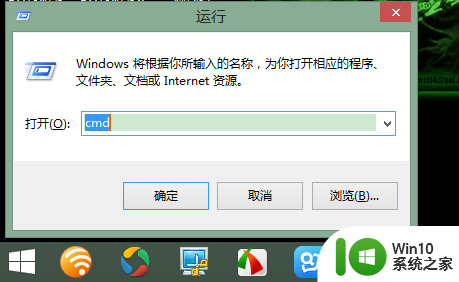
2、我们可以使用 slmgr.vbs 来获得系统的激活信息。
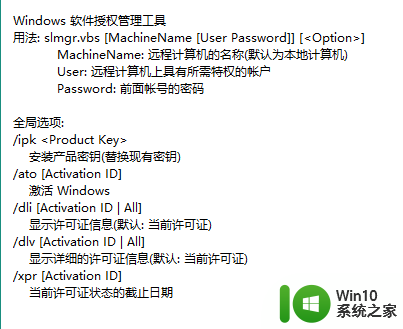
3、下面,向大家介绍常用的几条命令。
1)slmgr.vbs -dlv
列出详细的激活信息,含激活ID、安装ID、激活截止日期。
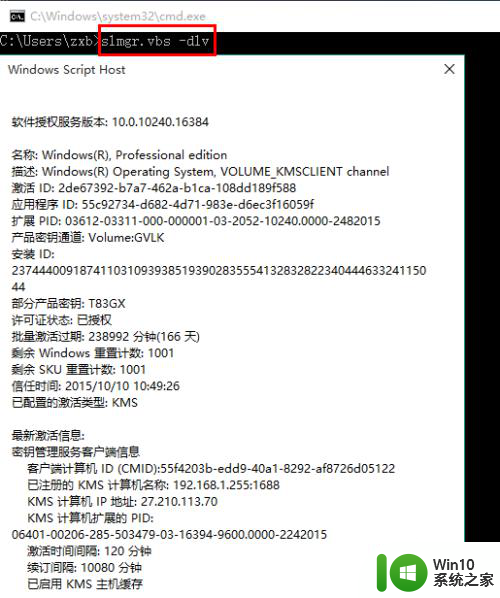
2)slmgr.vbs -dli
列出当前操作系统的版本、一部分产品密钥、激活类型以及许可证状态。
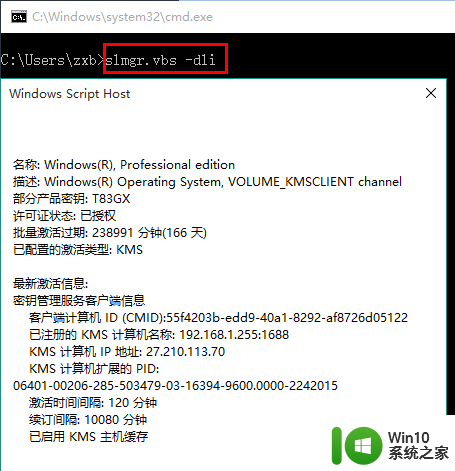
3)slmgr.vbs -xpr
显示当前操作系统是否为永久激活。如果不是,则给出截止日期。
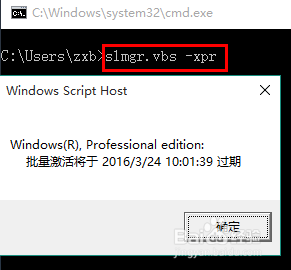
以上就是如何在cmd中找到win10产品密钥的全部内容,如果您有需要,可以根据以上步骤进行操作,希望对大家有所帮助。
cmd怎么能找到win10产品密钥 win10产品密钥查询方法相关教程
- 查看win10产品密钥的方法 win10产品密钥在哪里可以找到
- win10查看产品密钥的方法 win10如何查看产品密钥
- win10自带office密钥的查询方法 win10怎么查看自带office产品密钥
- win10没有产品密钥的激活方法 win10没有产品密钥怎么激活
- win10查看windows产品密钥的具体方法 win10怎么查看windows密钥
- win10产品密钥专业版在哪里 win10产品密钥专业版永久激活码
- win10产品密钥专业版免费大全 win10专业版产品密钥免费获取
- win10电脑产品密钥在哪里查看 如何在win10电脑上查看产品密钥
- win10升级无法验证产品密钥如何处理 win10升级后无法激活产品密钥怎么办
- 分享最新win10企业版产品密钥大全 win10企业版产品密钥免费获取方法
- 激活服务器确定指定的产品密钥被阻止如何解决win10 win10产品密钥被阻止怎么办
- win10系统产品密钥和kms工具怎么永久激活 如何使用KMS工具永久激活Win10系统产品密钥
- 蜘蛛侠:暗影之网win10无法运行解决方法 蜘蛛侠暗影之网win10闪退解决方法
- win10玩只狼:影逝二度游戏卡顿什么原因 win10玩只狼:影逝二度游戏卡顿的处理方法 win10只狼影逝二度游戏卡顿解决方法
- 《极品飞车13:变速》win10无法启动解决方法 极品飞车13变速win10闪退解决方法
- win10桌面图标设置没有权限访问如何处理 Win10桌面图标权限访问被拒绝怎么办
win10系统教程推荐
- 1 蜘蛛侠:暗影之网win10无法运行解决方法 蜘蛛侠暗影之网win10闪退解决方法
- 2 win10桌面图标设置没有权限访问如何处理 Win10桌面图标权限访问被拒绝怎么办
- 3 win10关闭个人信息收集的最佳方法 如何在win10中关闭个人信息收集
- 4 英雄联盟win10无法初始化图像设备怎么办 英雄联盟win10启动黑屏怎么解决
- 5 win10需要来自system权限才能删除解决方法 Win10删除文件需要管理员权限解决方法
- 6 win10电脑查看激活密码的快捷方法 win10电脑激活密码查看方法
- 7 win10平板模式怎么切换电脑模式快捷键 win10平板模式如何切换至电脑模式
- 8 win10 usb无法识别鼠标无法操作如何修复 Win10 USB接口无法识别鼠标怎么办
- 9 笔记本电脑win10更新后开机黑屏很久才有画面如何修复 win10更新后笔记本电脑开机黑屏怎么办
- 10 电脑w10设备管理器里没有蓝牙怎么办 电脑w10蓝牙设备管理器找不到
win10系统推荐
- 1 电脑公司ghost win10 64位专业免激活版v2023.12
- 2 番茄家园ghost win10 32位旗舰破解版v2023.12
- 3 索尼笔记本ghost win10 64位原版正式版v2023.12
- 4 系统之家ghost win10 64位u盘家庭版v2023.12
- 5 电脑公司ghost win10 64位官方破解版v2023.12
- 6 系统之家windows10 64位原版安装版v2023.12
- 7 深度技术ghost win10 64位极速稳定版v2023.12
- 8 雨林木风ghost win10 64位专业旗舰版v2023.12
- 9 电脑公司ghost win10 32位正式装机版v2023.12
- 10 系统之家ghost win10 64位专业版原版下载v2023.12